Przesyłaj pliki z telefonu do laptopa
Chcesz przenieść pliki ze smartfona na laptopa? Ale nie możesz wyzerować właściwej metody przenoszenia dokumentów, obrazów, zdjęć, filmów itp. Z urządzenia iPhone / Android na komputer, prawda? Nie martw się, zając, w tym poście omówimy trzy najlepsze sposoby przesyłania plików z telefonu komórkowego na laptopa. Należą do nich oprogramowanie DrFoneTool, które jest BEZPŁATNE i bezpieczne do przeprowadzania przesyłania danych w bezpieczny i wygodny sposób. To oprogramowanie zostało opracowane przez Wondershare; dlatego można go bezpiecznie pobrać. Drugi sposób to użycie Eksploratora plików, wbudowanego programu do zarządzania plikami na komputerze z systemem Windows. I wreszcie Dropbox, niezawodna usługa w chmurze, która pomaga synchronizować dane z telefonu i przesyłać je do laptopa.

Przeczytaj więc artykuł do końca, ponieważ przygotowaliśmy łatwe do przyswojenia, jak przesyłać pliki z telefonu na laptopa:
Część pierwsza: Jak przesyłać pliki bezpośrednio z telefonu komórkowego do laptopa?
Bez względu na to, czy chcesz przesłać plik, czy całą kolekcję muzyki, użyj Eksploratora plików, aby przesłać dane z telefonu iPhone / telefonu z systemem Android na komputer. Dziesięć lat temu był to jedyny sposób na przesyłanie plików z telefonu komórkowego do laptopa.
Co to jest Eksplorator plików?
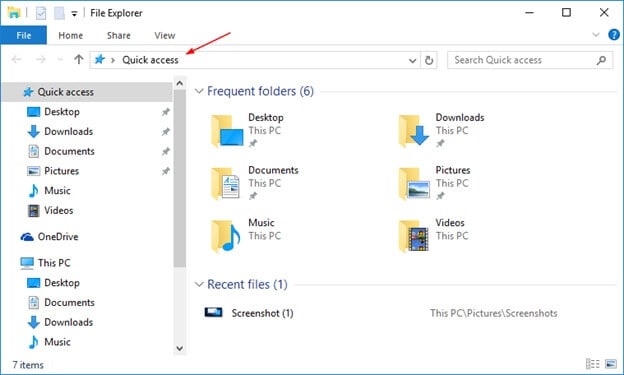
Eksplorator plików, ostatnio znany jako Eksplorator Windows, to program do obsługi plików, który jest włączany wraz z uruchomieniem środowiska roboczego Microsoft Windows, począwszy od systemu Windows 95. Zapewnia graficzny interfejs użytkownika umożliwiający dostęp do struktur plików. Jest to również element frameworka roboczego, który prezentuje różne elementy interfejsu użytkownika na ekranie, na przykład pasek zadań i obszar roboczy. Kontrolowanie komputera jest możliwe bez uruchomionego Eksploratora Windows (na przykład, kolejność Plik | Uruchom w Menedżerze zadań w wersjach systemu Windows opartych na systemie NT będzie działać bez niego, podobnie jak zamówienia złożone w krótkim oknie kolejności).
Oto krótki samouczek krok po kroku:
Krok 1: Pierwszym krokiem jest podłączenie urządzenia (nie ma znaczenia, czy jest to iPhone czy urządzenie z systemem Android) do komputera. Możesz łatwo podłączyć gadżet za pomocą kabla USB lub połączenia Bluetooth, aby uzyskać dane ze smartfona na komputerze.
Krok 2: W następnej kolejności podłączone urządzenie zostanie rozpoznane, pojawi się pod panelem Ten komputer w lewym rogu.
Krok 3: Kliknij podłączone urządzenie; jego nazwa będzie tam po lewej stronie. Następnie otworzy się dedykowany ekran Windows, wyświetlając całą zawartość smartfona.
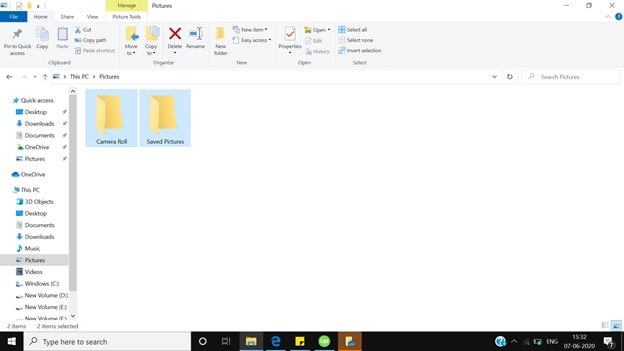
Krok 4: Wybierz pliki, które chcesz przenieść z telefonu na laptopa.
Krok 5: W górnym panelu kliknij „Przenieś do” i wybierz miejsce docelowe na komputerze, do którego chcesz przenieść dane.
Podobnie Eksplorator Windows może być używany do przesyłania treści z laptopa na komputer. To tak proste, jak przesyłanie treści z telefonu do laptopa.
Jednak jedyną wadą związaną z Eksploratorem plików jest to, że przesyłanie plików o dużych rozmiarach zajmuje dużo czasu, zajmuje dużo czasu, a czasami laptop może się zawiesić.
Część druga: Jak przesyłać pliki z telefonu komórkowego do laptopa jednym kliknięciem (DrFoneTool)
Jak wiemy, Eksplorator plików nie jest wykonalnym wyborem, jeśli masz cały folder do przesłania, ponieważ zajmuje to dużo czasu, dzisiaj zalecamy bezpieczne i bezpieczne narzędzie innej firmy do przesyłania plików z telefonu komórkowego na laptopa. Jest to BEZPŁATNE oprogramowanie i jest kompatybilne z wersjami Androida i iOS. Za pomocą tego oprogramowania możesz przenosić wszelkiego rodzaju treści, od zdjęć, obrazów, muzyki po filmy. Oto krótki przewodnik dotyczący przesyłania plików z telefonu komórkowego na laptopa. Przewiń w dół i spójrz na poniższe kroki:
Krok 1: Pobierz oprogramowanie DrFoneTool na swój laptop. Następną rzeczą, którą musisz zrobić, to dwukrotnie kliknąć plik exe i zainstalować go jak każde oprogramowanie; to nie zajmie kilka minut.

Krok 2: Następnym krokiem jest podłączenie smartfona do laptopa; można to zrobić szybko za pomocą kabla USB, podczas gdy oprogramowanie DrFoneTool działa na laptopie. Oprogramowanie DrFoneTool jest automatycznie rozpoznawane na twoim urządzeniu; zostanie to zrobione w ułamku sekundy.

Krok 3: Gdy dedykowany ekran jest otwarty w oprogramowaniu DrFoneTool, zobaczysz trzy opcje po prawej stronie ekranu, będziesz musiał kliknąć „Przenieś zdjęcia urządzenia na komputer”. Zobaczysz ekran z całymi danymi.

Krok 4: W tym kroku musisz kliknąć opcję „Zdjęcia” na górnym panelu DrFoneTool Phone Manager.
Krok 5: Wybierz pliki do przesłania z telefonu komórkowego na laptopa, a następnie kliknij Eksportuj > Eksportuj do komputera. Rozpocznie się proces przesyłania plików z telefonu na laptopa. Niezależnie od tego, czy przesyłasz pojedynczy plik, czy cały album, DrFoneTool zrobi to od razu.

Możesz także przesyłać pliki z laptopa na telefon za pomocą oprogramowania DrFoneTool. Kliknij Dodaj> Dodaj plik lub Dodaj folder, a dane z laptopa zostaną szybko dodane do smartfona.
Część trzecia: Jak przesyłać pliki z telefonu komórkowego do laptopa za pośrednictwem Dropbox
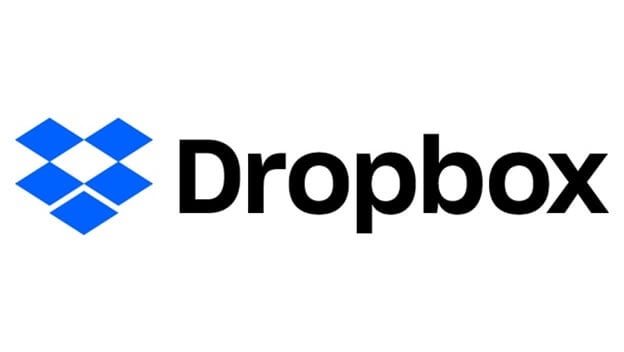
Dropbox to popularna usługa w chmurze, która umożliwia przechowywanie wszelkiego rodzaju treści cyfrowych do 5 GB w chmurze. Jeśli potrzebujesz dodatkowej przestrzeni, musisz ją kupić. Dropbox jest dostępny zarówno jako aplikacja, jak i oprogramowanie na Androida i iOS.
Dropbox to popularna usługa przechowywania plików, o której wielu z nas już wie. Oferuje rozproszoną pamięć masową, synchronizację plików, indywidualną chmurę i niestandardowe programowanie. Dropbox został opracowany w 2022 roku przez MIT, który poddał się analizie Drew Houston i Arash Ferdowsi jako nowy biznes.
Dropbox został pozycjonowany jako jedna z najważniejszych nowych firm w USA. Jego wycena wynosi ponad 10 miliardów USD. Dropbox również doświadczył analizy i stworzył spory dotyczące problemów, w tym penetracji bezpieczeństwa i obaw związanych z ochroną.
Dropbox jest zablokowany w Chinach od 2014 roku. Ma pięciogwiazdkową ochronę przed oceną rządową przyznaną przez Electronic Frontier Foundation.
Krok 1: Pobierz aplikację Dropbox na smartfona i zaloguj się przy użyciu swoich danych logowania. Jeśli nie masz Dropbox, musisz go utworzyć.
Krok 2: Po zalogowaniu się na smartfonie musisz teraz przesłać dane z telefonu do pamięci Dropbox.
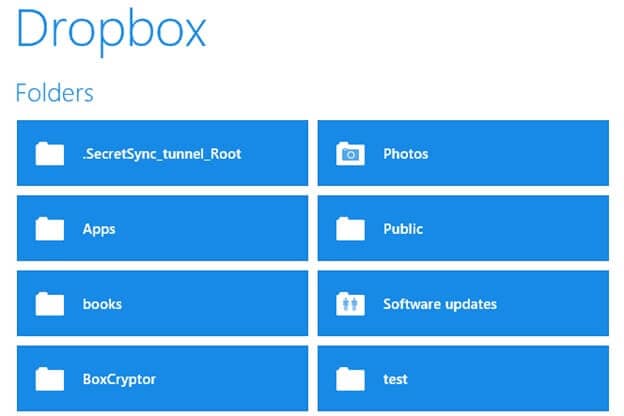
Krok 3: W tym kroku musisz pobrać oprogramowanie Dropbox i zainstalować je na swoim komputerze. Uruchom aplikację, a następnie pobierz dane wgrane z telefonu na laptopa.
Porównanie
| NIE | Metoda przesyłania plików | ZALETY | Wady |
|---|---|---|---|
| 1. | DrFoneNarzędzie |
|
|
| 2. | Dropbox |
|
|
| 3. | File Explorer |
|
|
Wnioski
W końcu, po przeczytaniu całego posta, łatwo wywnioskować, że DrFoneTool to łatwy, bezpieczny i szybki sposób przesyłania plików z telefonu komórkowego na laptopa i odwrotnie. Obsługuje najnowsze wersje urządzeń z systemem iOS i Android. Jest to niezawodne oprogramowanie, ponieważ przesyłane dane nie opuszczają sieci lokalnej; Twoje treści są bezpieczne.
Proces przesyłania danych jest super szybki; robi się to natychmiast, nawet wyjdź, zanim się zorientujesz. DrFoneTool jest łatwy w użyciu; wszystko, co musisz zrobić, to pobrać to BEZPŁATNE oprogramowanie na laptopa i zainstalować je jak inne oprogramowanie. Następnie przyjazny dla użytkownika interfejs automatycznie poprowadzi proces synchronizacji danych telefonu na laptopie.
Jeśli masz jakiekolwiek wątpliwości, czy powinieneś skorzystać z tego oprogramowania, czy masz jakieś trudności techniczne, zawsze możesz skontaktować się z DrFoneTool za pośrednictwem pomocy e-mail, pomogą ci bardzo szybko.
Ostatnie Artykuły:


